どうも、はてなの養分、hkmです。
先日はてなブログPROに課金しまして、
⇒1,008円払ってプロになりました!はてなブログPROのメリットデメリット
はてなブログPROに登録したなら、独自ドメイン登録やろ!ってことで、独自ドメインの取得、登録まで行ったんです。
その記事に、
「色々なサービスへ、変更前のURLでブログを登録しているので、それも変更した方がええで!」
という事を書きまして。
独自ドメインを設定して、ブログのURLが変わったら、色々なサービスに設定しているURLも変更しましょう。
実際に僕が変更したのは、
- Google-Analytics
- Search Console
- Amazonアソシエイト
- ブログ村
- ブログランキング
- バリューコマース
- もしもアフィリエイト
このへん。
せっかくなら、この手順も解説しておこうと筆を持った次第でございます。
URLの変更を利用しているサービスに通知しよう
はてなブログをはじめ、無料のブログサービスってすごく多いんですよね。
すると、まずは無料でやって、続きそうならコストのかかる部分にも手を入れよう、なんて考えになりがち。
実際に僕もその形だったんですけど、まあ無料とはいえ、WEBサイト運営者向けの外部サービスは色々利用するんですよね。
アクセス解析だとか、ブログランキングだとか。
で、当然利用するにはWEBサイトの登録が必要になるわけで、URLも入力するんです。
ただ、そんな登録のあとに、
「継続できそうだし、金払って独自ドメインもとるか!」
なんて事になると、サービスに通知しているURLと、実際のURLに相違が生まれるんですよね。
実際は「リダイレクト」といって、跡地に「移転しました看板」みたいなのが置いてあり、現行のサイトに誘導されるのですが、あまりスマートではない。
余計な処理はトラブルの元ですし。
てなわけで、無料ブログサービスで、独自ドメインの設定に伴ってURLの変更があった場合、登録しているサービスにURLを変更した通知を送る必要があります。
そこで僕が実際に変更したのが、
- Googleアナリティクス
- Search Console
- Amazonアソシエイト
- ブログ村
- 人気ブログランキング
- バリューコマース
- もしもアフィリエイト
この7つなんですね。
特にGoogle社の運営している「Search Console」は、変更の通知がそのままGoogleに伝わるので、SEO的にも良いらしい、という噂。
Googleアナリティクス
さて、まずはGoogleアナリティクスから。
Google-Analyticsは、ごまんとしれた、代表的なアクセス解析サービス。
- どんな人が
- 何人くらい
- どんな記事を
訪れているのかを解析できるサービスです。
今や大抵のWEBサイトでは利用されている、はず。
ちなみに、どんな人、といっても、おおよそでしか確認できないのでご安心を。
年齢、性別くらいです。
さて、GoogleアナリティクスのURL変更。
これはログイン後の画面から、
管理 ⇒ プロパティ設定 ⇒ デフォルトのURL
と進むことで行えます。
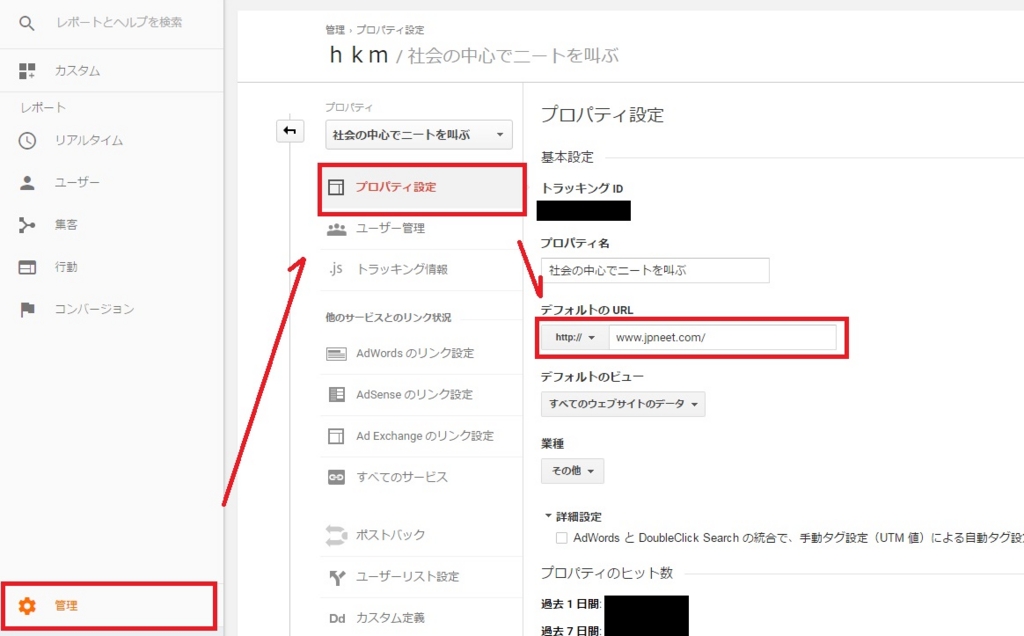
どのサービスにも言えることですが、反映には少し時間がかかるので、設定後は気長に待ちましょう。
Search Console
さて、お次はGoogleサーチコンソール。
昔はウェブマスターツール、なんて呼ばれてたものですね。
こちらは、
- どんな検索ワードでアクセスされたのかを確認
- WEBサイトの更新をGoogleに通知
するために良く使うサービス。
多分他にも色々できるんでしょうけど、現状僕はこれにしか使ってません。
URLの変更方法は、変更したいWEBサイトでログインした後、右上の歯車マークより「アドレス変更」をクリックすると行えます。
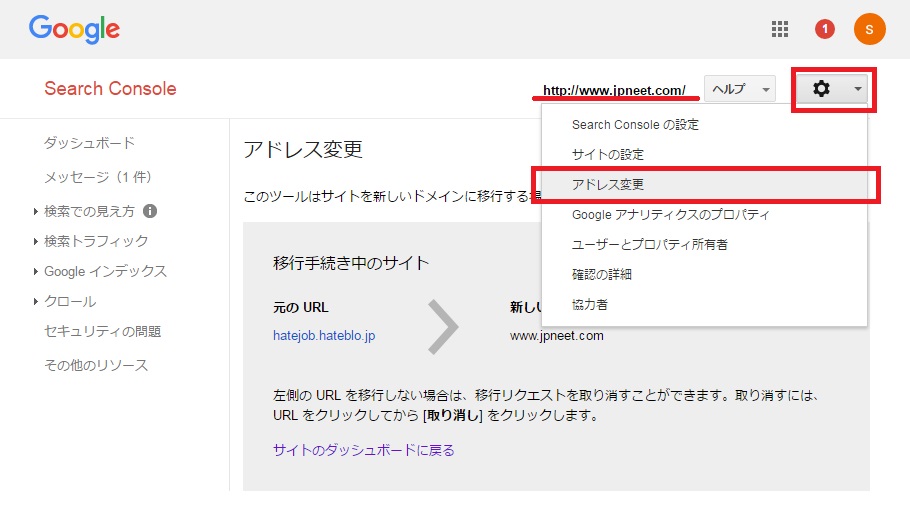
Amazonアソシエイト
お次はAmazonアソシエイト。
これは、Amazonで販売されている商品をWEBサイトで紹介して、そこからAmazonへアクセス、商品が購入されると、紹介者に一定の謝礼が支払われる、というサービス。
WEBサイトにAmazonの商品紹介リンクがあれば、大抵はこのアソシエイトサービスを介していると思います。
例えばはてなブログだと、設定を行わずにブログパーツを使ったAmazonへのリンクを貼ると、hatenaのアソシエイトアカウントを使ったリンクが貼られますし。
- 出版社/メーカー: papo
- メディア: おもちゃ&ホビー
- この商品を含むブログを見る
▲こういうの
このゴリラは僕のアカウントでリンク貼ってますけど。
さて今回、多分一番面倒くさいのが、AmazonアソシエイトのURL変更。
新規運営サイトの追加と同じで、「変更したよ!」なる文面をお問い合わせより投げなければなりません。
カスタマーサポート大変かよ。
その時の記事はこちら
⇒ASPさん、ごめんなさい【Amazonアソシエイト登録記】
持っていたアソシエイトアカウントに、このブログを追加した記録です。
30日しか経ってないのに、AmazonアソシエイトのUI変わりすぎじゃない?
ぶっちゃけ、Amazonに登録しているサイトの一覧を確認する方法もよくわかりませんし、登録しなくてもいいのかなーとも少し思っちゃいます。
ま、トラブルを回避するためには、やはり一報入れておくのが良いでしょうし、僕も一報入れましたけど。
ヘルプ ⇒ お問い合わせ で、件名を「アカウント情報の変更、登録URLの追加など」にして、URLが変更された旨を伝えれば問題ないでしょう。
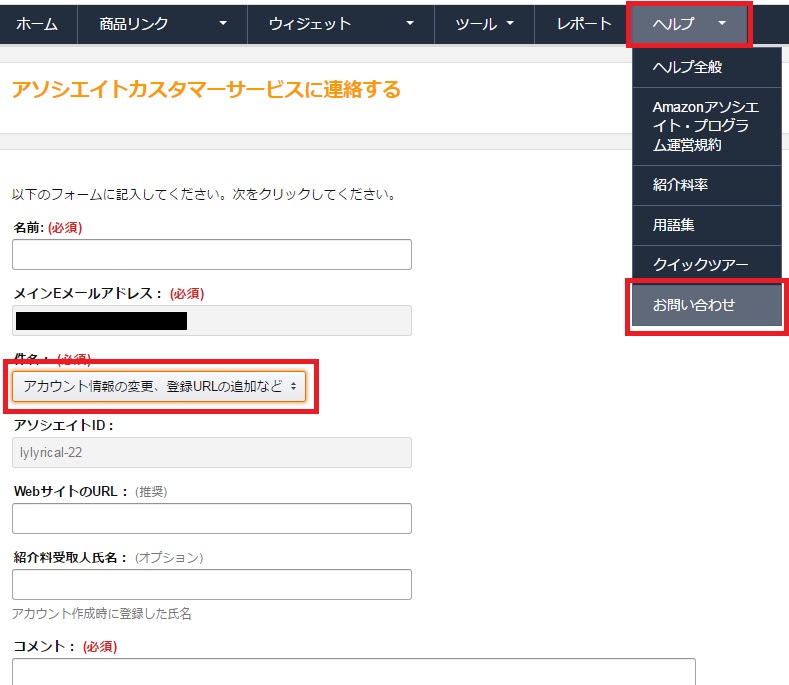
文面も長文にする必要は無く、
お世話になっております、○○です。
当方が運営するブログ、「○○」のURLが変更となりましたので、ご報告させていただきます。
新URL:httpなんちゃら~
旧URL:httpなんちゃら~
お手数をおかけしますが、登録内容変更のほど、よろしくお願いします。
とかで多分十分だと思います。伝われば。
ブログ村
お次はブログ村。
いわゆるランキングサイト、ってやつでして、ブログ村へのアクセス数に応じたランキング形式で、ブログ村からもリンクを貼ってくれるぞ!てなサービスです。
最近めっきり見なくなりましたね。
うちも貼ってはいますけど、プロフィールの下に小さいボタンを置いてるだけなので、わざわざ意識しないとリンクにすらたどり着けません。
さて、これはマイページの「登録内容確認・変更」より、「ブログURL」の項を変更すればおっけい。
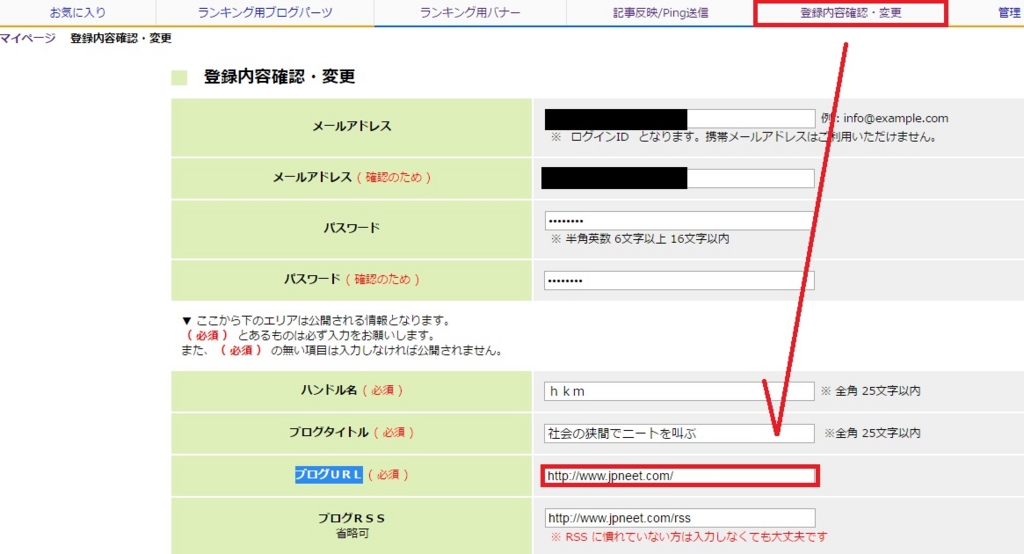
人気ブログランキング
そして人気ブログランキング。
これも先述のにほんブログ村と同様、アクセス数に応じてリンクを貼ってくれるサービス。
そもそもこういったサービスって、サービス利用者で読者さんを回してるだけなんで、登録する意味も今となっては薄いんですけど。
ブログやってない人って、こんなん見ないでしょ。多分。
マイページのホームより、ブログタイトル横[修正]をクリック
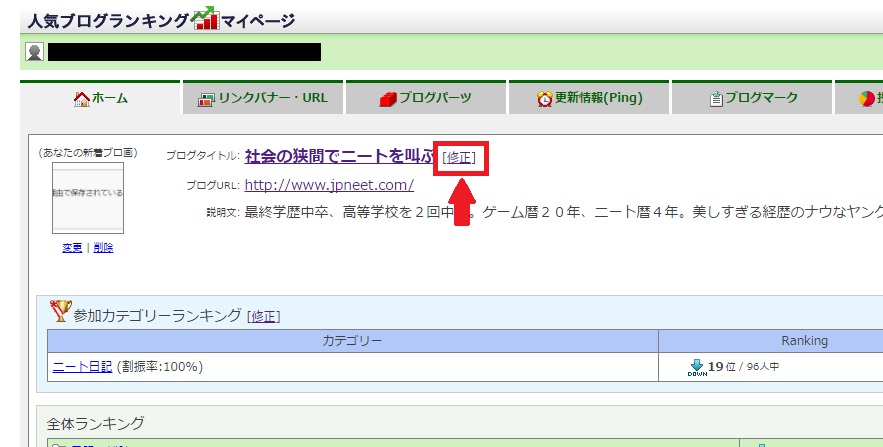
その先で「登録変更」をクリックして、
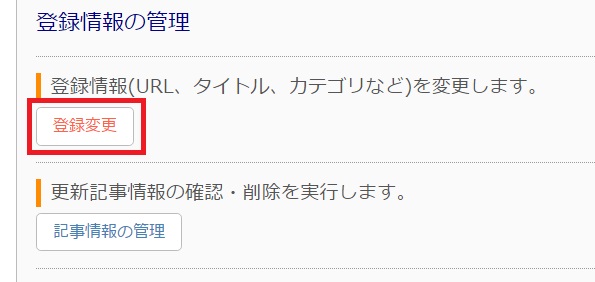
「ブログURL」を変更すればおっけい。
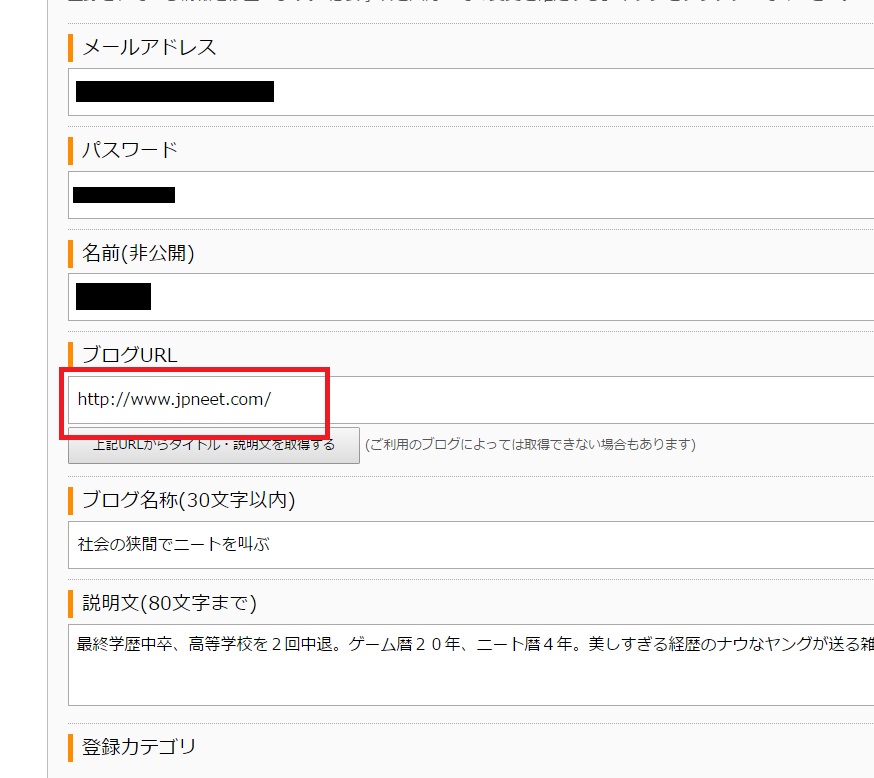
バリューコマース
で、お次はバリューコマース。
ASP(アフィリエイトサービスプロバイダ)と呼ばれるサービスで、簡単に言えばWEBサイト用の広告を提供しているサイト。
Yahoo!ショッピングなんかは、バリューコマースでしか取り扱っていないようなので、一応登録してます。Yahoo!ショッピング使ったこと無いけど。
マイページ上部の「設定」 ⇒ 「サイト情報」から、
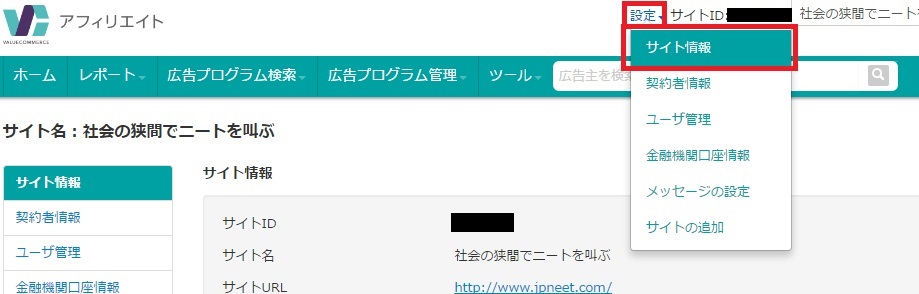
サイト情報の「編集する」をクリック。
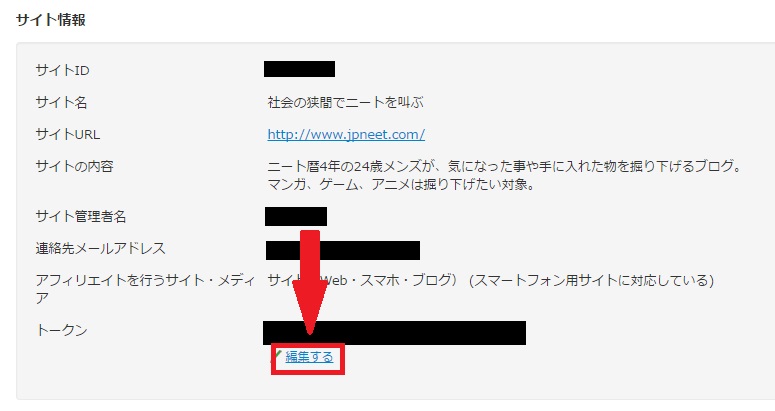
「サイトURL」のテキストボックスを編集すれば変更完了です。
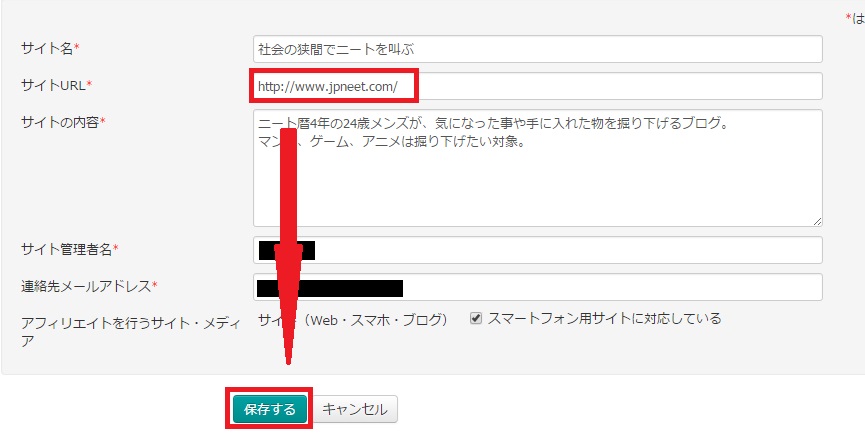
もしもアフィリエイト
最後はもしもアフィリエイト。
これもバリューコマースと同じで、ASP(アフィリエイトサービスプロバイダ)と呼ばれるもの。
楽天市場や、Amazon.co.jpなんかの商品を紹介できます。
Yahoo!ショッピングよりは楽天の方が使う気がするし、これも登録してました。
ログイン後、グローバルメニュー「サイトを管理する」より「サイト一覧を見る」をクリックして、該当WEBサイトの「編集」ボタンをクリックします。
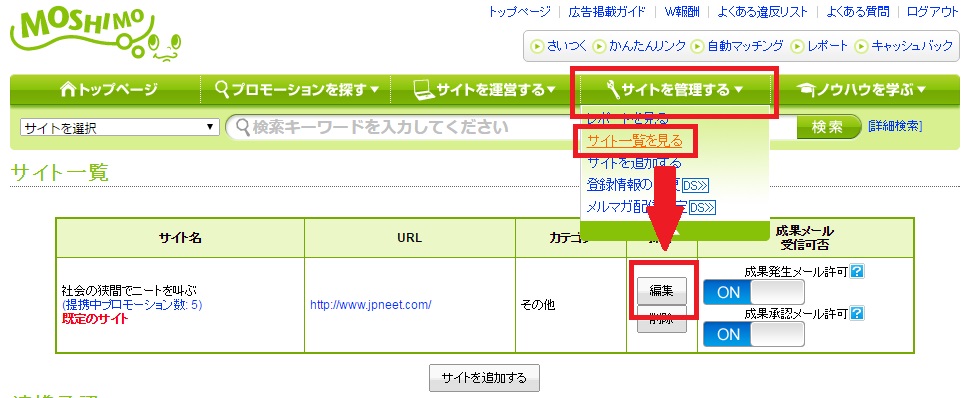
その後、URL項を編集して、「編集内容を確認する」から変更を完了。
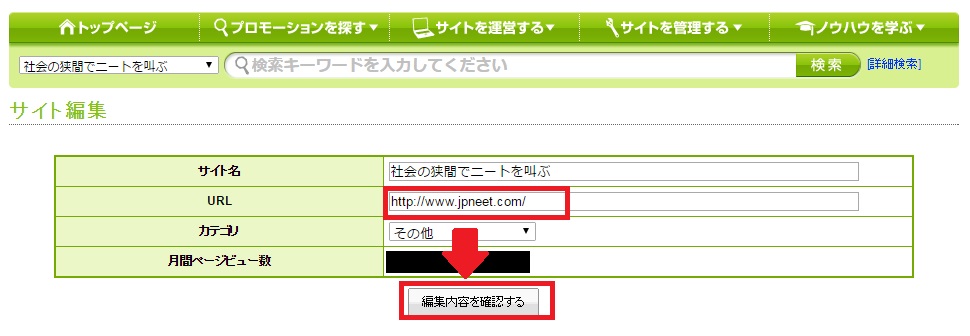
まとめ
以上、独自ドメインの登録など、URLの変更があった時は、しっかり利用中のサービスに通知しようぜって話でした。
あと登録方法。
わかりにくいのはGoogle関連とAmazonアソシエイトくらいですし、ここに掲載していなくても、大抵のサービスは
設定 ⇒ サイト情報 ⇒ URL変更
みたいなノリで変更できるはず。
後のトラブルを回避するためにも、こういう細かいところはしっかり設定しておきましょう。